Fusion е един от най-старите източници, от където можете да изтеглите различни добавки и хранилища на вашето Kodi устройство. Той предоставя тонове Addons за стрийминг на съдържание и инструменти като Indigo, откакто е разработен от TVAddons.co. Въпреки това, през 2023 г. той беше свален и остави потребителите на Kodi в смущение и мнозина се чудят как да инсталират Fusion на Kodi и дали има някакъв възможен начин да се сдобиете с Fusion на Kodi.
За щастие на всички фенове на Kodi, той се завърна и има начин да се сдобием с Fusion на Kodi и това е, което ще ви покажем по най-лесния възможен начин. Ще ви представим подробно ръководство за това как да инсталирате Fusion на Kodi и как можете да инсталирате други известни Addons с помощта на Fusion. Методите, които ще обясним в това ръководство, работят на почти всички устройства, поддържани от Kodi, включително Windows, смартфони с Android, Firestick, Fire TV и т.н..
Kodi е една от най-добрите платформи за стрийминг в момента, която ви позволява да стриймвате любимото си съдържание безплатно, но това е възможно само когато имате инсталирани съвместими добавки. Хубавото на Fusion е, че той предлага всички популярни добавки и различни добавки за полезност и поддръжка, които могат да направят плейър за стрийминг по-полезен и ефективен. Можете да инсталирате Fusion и след това да инсталирате любимите си добавки на своите Kodi устройства.
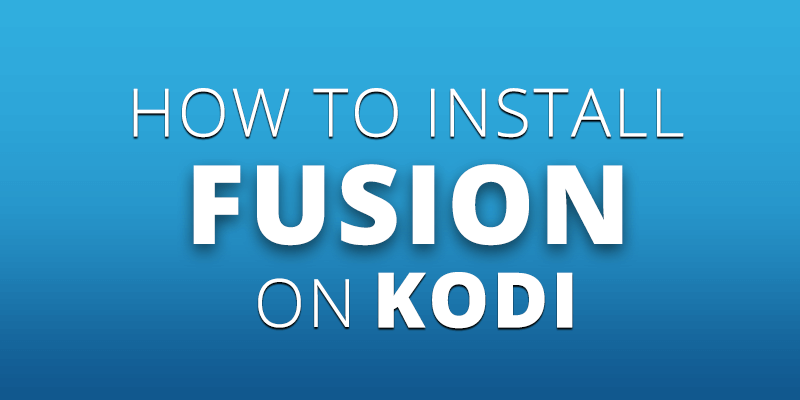
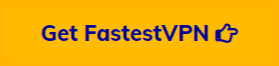
Ръководство стъпка по стъпка за инсталиране на Fusion на Kodi
Както казахме по-рано, Fusion не е хранилище или добавка, а източник, откъдето можете да изтеглите тонове хранилища и добавки. И така, първо ще ви покажем как да инсталирате Fusion на Kodi, след това ще разгледаме как можете да инсталирате други добавки с помощта на Fusion.
Първото нещо, което трябва да направите, е да активирате инсталирането на добавка на трети страни, като включите „Неизвестни източници”. Ето как да направите това:
- Стартирайте Kodi и отидете на настройки (икона на зъбно колело) горе вляво.
- Изберете Системни настройки
- След това отворете раздела Addons от менюто отляво.
- Сега кликнете върху Неизвестни източници
- Ще се появи изскачащо известие с молба да потвърдите, че искате да разрешите инсталирането на добавки от неофициални източници. Кликнете върху да
- Сега, когато „Неизвестен източник“Е активирана, можете да се върнете към главния екран на Kodi.
Сега ръководството по-долу ще ви покаже как да инсталирате Fusion на Kodi:
- От Основен екран на Kodi, Кликнете върху Настройки (икона на зъбно колело)
- Изберете Файлов мениджър.
- Кликнете върху Добавяне на източник от вертикалното меню отляво
- Кликнете върху
- Сега въведете този URL адрес „http://fusion.tvaddons.co “
- Hit Добре
- Кликнете върху празно поле под „Въведете име за този медиен източник” заглавие.
- Въведете „Fusion ” и след това удари Добре.
- Кликнете върху Добре в долната част на прозореца.
- Сега източникът на сливане е добавен към списъка ви с източник на хранилище, можете да се върнете към началния екран на Kodi и да инсталирате желаните от вас добавки и инструменти от новия източник на Fusion.
Това е всичко, което трябва да направите, за да добавите източника на синтез на вашето Kodi устройство. Сега можете или да инсталирате добавката за програма Indigo, която е инсталатор на самия addon, и ще ви позволи да инсталирате тонове популярни добавки от цял свят, чрез които можете да гледате любимото си стрийминг съдържание и да извлечете максимума от вашия медиен плейър Kodi. Или можете да инсталирате различни други хранилища от Fusion Source, за да разширите вашата директория на addon.
Показахме ви как да инсталирате Fusion на Kodi, сега ще ви покажем как можете да инсталирате Indigo addon на Kodi с Fusion.
Забележка: В зависимост от текущото ви местоположение, някои добавки на Kodi може да са с географски ограничения, някои от тях не, но и двете най-вероятно ще предлагат безплатно авторско съдържание, което е тежко престъпление в онлайн света. Достъпът до такова съдържание в Kodi може да ви изпадне в затруднение или по-лошо, зад решетките. За да избегнете подобни проблеми и да получите достъп до гео ограничено съдържание безплатно, имате нужда от Kodi VPN и какво е по-добре да използвате FastestVPN, тъй като не само ви дава незабавен достъп до цялото геоблокирано съдържание с пълна анонимност, но и ви дава невероятни скорости за стрийминг и изтегляне на любимото ви съдържание.
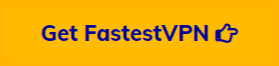
Как да инсталирате хранилища с помощта на Fusion на Kodi
Fusion предлага богат избор от хранилища от популярни до международни хранилища от цял свят. Ще ви покажем как можете да получите достъп до библиотеката на Fusion и да инсталирате предпочитаните от вас хранилища на Kodi.
- На първо място, щракнете върху опцията Добавки в менюто отляво на вашето Начален екран на Kodi
- Сега кликнете върху „Инсталатор на пакети”(Икона във формата на кутия) в горния ляв ъгъл
- Сега изберете Инсталиране от zip файл
- Кликнете върху синтез
- Докато библиотеката Fusion се зарежда, ще видите три опции:
- Започнете-тук
- Kodi-репо сделки
- Kodi-скриптове
- Докато библиотеката Fusion се зарежда, ще видите три опции:
- Изберете Kodi-репо сделки
- Ще видите три различни опции с Английски, международен или ххх-възрастен.
- Изберете желаната категория на хранилището и ще видите широка колекция от хранилища, налични в библиотеката Fusion.
Тук са налични всички хранилища на Fusion. Можете да изберете да инсталирате предпочитаните от тях или популярни, за да ги добавите в своите хранилища за добавки.
Как да инсталирате Indigo Addon от fusion repo на Kodi
Ако не се интересувате от инсталиране на различни хранилища, за да инсталирате различни добавки, можете да изберете просто да инсталирате Indigo addon, който сам по себе си е инсталатор на Addon, който също предлага тонове добавки и ще ви позволи да ги инсталирате на вашето Kodi устройство.
Indigo е най-популярният и най-добрият аддон в библиотеката на Fusion, поради което той е достъпен в горната част на библиотеката за сливане. Това е програмна добавка, която носи различни инструменти и добавя нови функционалности към вашия медиен плейър Kodi. Той е известен като инсталатора на Kodi addon, тъй като ви позволява да инсталирате тонове аддони от широките си категории addon.
Инсталирането на добавки с Indigo е изключително лесно. Можете просто да кликнете върху желания от вас аддон от огромната му библиотека и добавката автоматично ще се инсталира след няколко секунди.
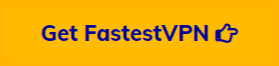
Ето как можете да инсталирате Indigo addon.
- От главния екран на Kodi кликнете върху Addons.
- Кликнете върху Инсталатор на пакети (икона на кутията) в горния ляв ъгъл на екрана.
- Сега изберете Инсталиране от zip файл.
- Изберете синтез източник от списъка.
- Избирам започнем-тук
- Изберете program.indigo-x.x.x.zip
- Изчакайте, докато видите Известие с активиран Addon в горния десен ъгъл на вашия екран.
След като видите известието с активиран Addon, върнете се на началния екран на Kodi и изберете Addons, след което изберете Program Addons от левия списък с менюта от категории Addon. Ще се появи списък с добавки към програмата (ако сте инсталирали някои преди това), включително Indigo. Кликнете върху Indigo, за да стартирате добавката.
След като добавката се стартира, изберете Addon Installer и след това навигирайте различните категории добавки, налични по азбучен ред.
Алтернативи на Fusion Kodi
Fusion се върна, няма гаранция, че няма да се понижи отново, което ни довежда до това, че трябва да потърсите няколко алтернативи на Fusion Kodi, в случай че Fusion бъде свален. Има различни претенденти, които трябва да се разглеждат като най-добрите алтернативи на Fusion като следните:
Хранилище Kodil
Понастоящем хранилището на Kodil е най-популярното хранилище Kodi и предлага една от най-големите библиотеки на добавки, включително официални и добавки на трети страни. Можете да използвате добавяне на това хранилище от линка по-долу и след това да разгледате широкия му набор от добавки, които да инсталирате.
URL адрес: http://lazykodi.com/
Адриански списък Адон
Adryan list хранилището също предлага различни добавки, включително популярни такива като Acestream, които преди са били достъпни в Fusion до неговото изключване. Сега Acestream е достъпен чрез Adryan хранилище и можете да го инсталирате само от това хранилище.
Ето и URL адреса: http://gruponetai.com/adryanlist/
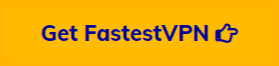
Dandy Media
Както знаете Fusion беше място, където можете да получите достъп до широк спектър от стрийминг съдържание, включително анимационни филми, но след това беше свалено. Сега, когато добавката вече не е достъпна, можете да използвате Dandy Media за достъп до супер анимационно съдържание от различни жанрове.
Ето и URL адреса: http://dandymedia.club/repo
Заключение – Как да инсталирате Fusion на Kodi
Инсталирането на Fusion в Kodi е супер лесно и не отнема много време за настройка. Библиотеката му съдържа богата гама от хранилища, както и популярният добавка Indigo, която ви позволява да инсталирате различни добавки за видео и музика по ваше желание. Инсталирането на Fusion е задължително, ако сте един от тези, които инсталират аддони редовно. Това ръководство ви показа как да инсталирате fusion на Kodi и други начини да извлечете най-доброто от популярната библиотека Fusion. Винаги не забравяйте да използвате Kodi VPN, преди да стриймирате в Kodi, тъй като не е безопасно да предавате съдържание, което е защитено с авторски права и е достъпно безплатно. Така че, трябва да използвате VPN, за да останете анонимни на света и да предавате поточно на Kodi с пълна поверителност.

 Twitter
Twitter Facebook
Facebook
16.04.2023 @ 22:36
Fusion es una de las fuentes más antiguas de donde se pueden descargar diferentes complementos y repositorios para su dispositivo Kodi. Proporciona toneladas de complementos para la transmisión de contenido y herramientas como Indigo, desde que fue desarrollado por TVAddons.co. Sin embargo, en 2017 fue eliminado y dejó a los usuarios de Kodi confundidos y muchos se preguntan cómo instalar Fusion en Kodi y si hay alguna forma posible de obtener Fusion en Kodi. Afortunadamente, para todos los fanáticos de Kodi, ha regresado y hay una forma de obtener Fusion en Kodi y es lo que les mostraremos de la manera más fácil posible. Les presentaremos una guía detallada sobre cómo instalar Fusion en Kodi y cómo pueden instalar otros complementos conocidos con la ayuda de Fusion. Los métodos que explicaremos en esta guía funcionan en casi todos los dispositivos compatibles con Kodi, incluyendo Windows, teléfonos inteligentes con Android, Firestick, Fire TV, etc. Kodi es una de las mejores plataformas de transmisión en este momento, que le permite transmitir su contenido favorito de forma gratuita, pero esto solo es posible cuando tiene complementos compatibles instalados. Lo bueno de Fusion es que ofrece todos los complementos populares y diferentes complementos de utilidad y soporte que pueden hacer que el reproductor de transmisión sea más útil y eficiente. Puede instalar Fusion y luego instalar sus complementos favoritos en sus dispositivos Kodi.